WinActorのメール送信ライブラリでGmailを送信 その2(vbsについて)
前回、WinActorで、ブラウザやメールアプリケーションを使用せずに、メール送信ライブラリでメールを送信しました。
WinActorのメール送信ライブラリでGmailを送信 その1(基本)
WinActorはVBScript(ブイ・ビー・スクリプト)で作られています。メール送信ライブラリもVBScriptで動作しています。
ということは、WinActorのメール送信ライブラリのVBScriptをコピペして、新規にスクリプトファイル(例えば、start_mail.vbs)を作成し、ダブルクリックするとメールが送信できるはずです。
メール送信.ums5の中身をコピー
新規シナリオを作成して、メール送信.ums5を貼り付けます。
プロパティのスクリプトタグの内容をコピーします。
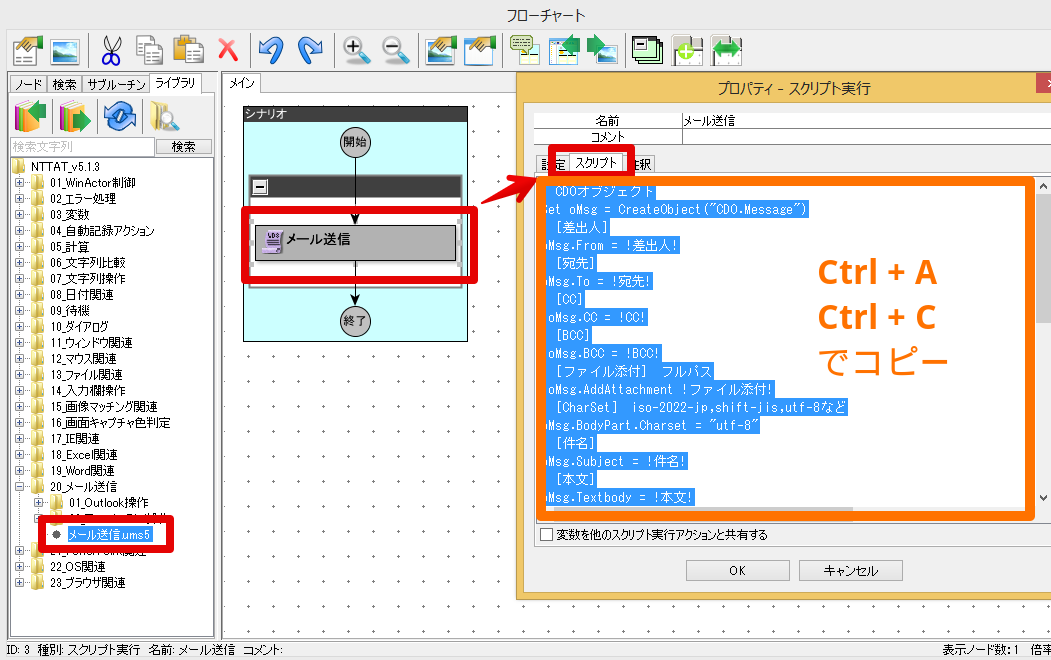
Gmailのメール送信.vbsを作成
一時的な保管場所としてデスクトップにstart_mail.vbsを作成してメモ帳で開きます。
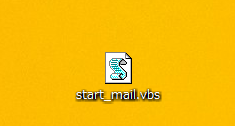
コピーしたスクリプトをペーストします。

Gmailで送信できるように編集します。
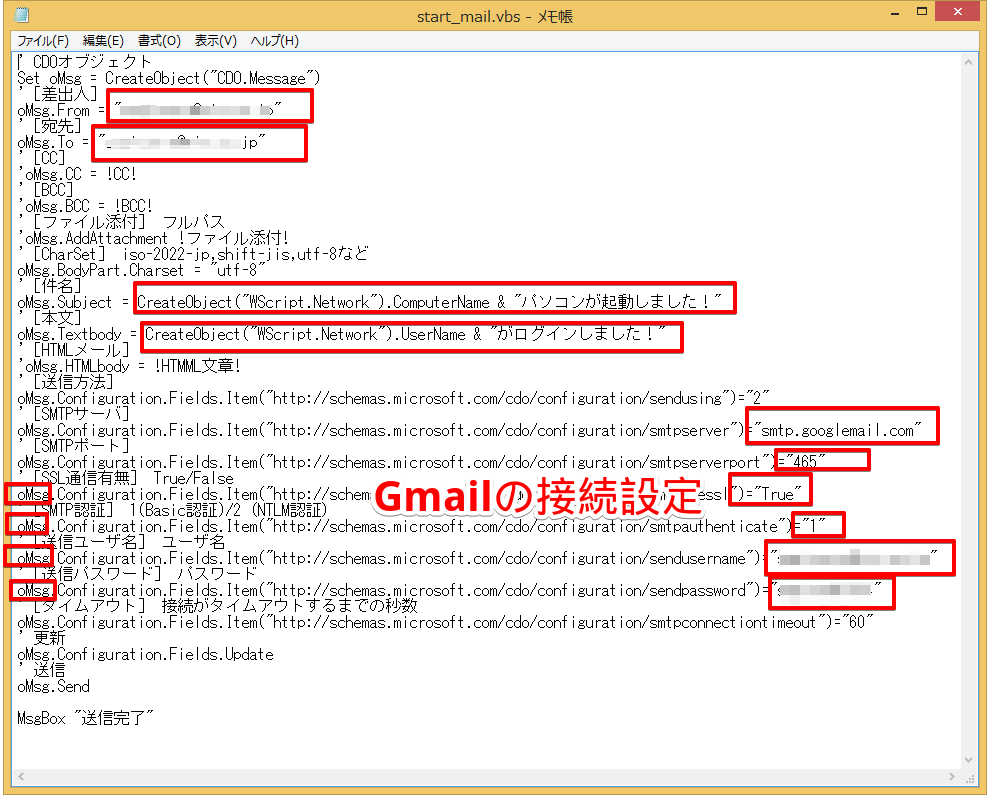
[差出人]と[宛先]を編集します。
[件名]と[本文]を編集します。
GmailのSMTPサーバーとGoogleアカウント、パスワードを編集します。
最後に、MsgBoxで完了メッセージを追記します。
vbsを実行してみる
ファイルをダブルクリックします。
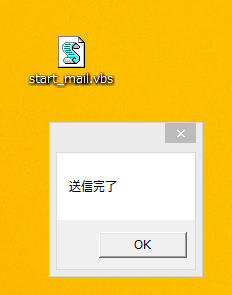
送信完了のメッセージが表示され、メールも届いていました。

パソコン起動時にGmailを自動送信
ユーザーのスタートアップフォルダに作成したVBScriptファイルを配置すれば、ユーザーがログインしたときに自動でメールが送信されます。
Windows8.1の場合は以下にありました。
C:\Users\User名(ごとに違う)
\AppData\Roming\Microsoft\Windows\StartMenu\Progrum\Startup
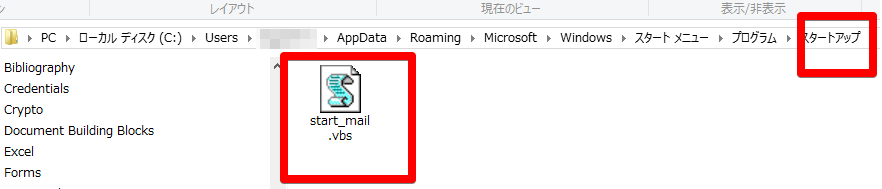
試していませんが、インターネットに接続していないとエラーになると思います。
WinActorのスクリプト実行は、このようにVBScript(ブイ・ビー・スクリプト)なので、自分でいろいろカスタマイズできそうですね。
あまり独自で作成するとメンテナンスの問題もありますので、悩ましいところです。
(2018/11/01)WinActorでGメール送信時の値を変数にしました。↓↓↓↓


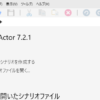
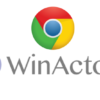
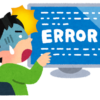
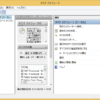

ディスカッション
コメント一覧
まだ、コメントがありません